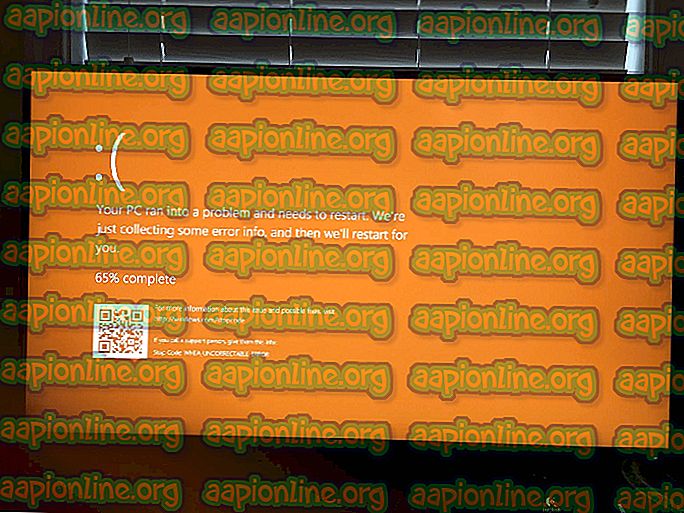Cách khắc phục 'URL được yêu cầu đã bị từ chối. Vui lòng tham khảo lỗi với quản trị viên của bạn trên Windows?
URL yêu cầu đã bị từ chối. Vui lòng tham khảo với lỗi Quản trị viên của bạn Lỗi là một lỗi xuất hiện khi duyệt web và nó xuất hiện khi cố gắng mở một trang web cụ thể. Vấn đề có thể xuất hiện trên nhiều trang web, bao gồm cả những trang được đảm bảo an toàn.

Trang web có thể ngừng hoạt động để bảo trì và đó là điều đầu tiên bạn nên kiểm tra bằng cách sử dụng trang web Is It Down Right Now. Nếu nó không bị hỏng, hãy xem các phương pháp hữu ích mà chúng tôi đã chuẩn bị để bạn thử!
Điều gì gây ra các URL yêu cầu đã bị từ chối. Vui lòng tham khảo ý kiến với Quản trị viên Lỗi của bạn trên Windows?
Xác định nguyên nhân trực tiếp của vấn đề này khá khó khăn vì nó xuất hiện khá ngẫu nhiên và nó không cung cấp bất kỳ thông tin nào về những gì có thể gây ra nó. Có thể trang web ngừng hoạt động để bảo trì và đó là điều bạn cần loại trừ trước khi khắc phục sự cố.
Các nguyên nhân khác bao gồm việc tích lũy quá mức dữ liệu duyệt web của trình duyệt của bạn, điều này ngăn không cho nó mở trang web mà bạn đang cố truy cập. Ngoài ra, có các cài đặt bên trong Tùy chọn Internet có thể gây ra sự cố và bạn nên thử thêm trang web có vấn đề vào danh sách Trang web đáng tin cậy hoặc thử xóa nó khỏi danh sách Trang web được quản lý.
Giải pháp 1: Xóa bộ nhớ cache và cookie
Giải pháp đầu tiên vừa dễ nhất vừa hữu ích nhất vì vô số người dùng đã báo cáo rằng chỉ cần xóa bộ nhớ cache và cookie trong trình duyệt bạn đang sử dụng để quản lý để giải quyết vấn đề. Dữ liệu duyệt web có thể tích lũy nhanh chóng và điều quan trọng là phải xóa dữ liệu đó một lần để tránh các lỗi như lỗi này xảy ra.
Google Chrome:
- Xóa dữ liệu duyệt web trong Google Chrome bằng cách nhấp vào ba dấu chấm dọc ở góc trên cùng bên phải của trình duyệt. Sau đó, nhấp vào Công cụ khác và sau đó Xóa dữ liệu duyệt web .
- Để xóa tất cả mọi thứ, chọn thời điểm bắt đầu là thời gian và chọn dữ liệu bạn muốn loại bỏ. Chúng tôi khuyên bạn nên xóa bộ nhớ cache và cookie.

- Khởi động lại máy tính của bạn một lần nữa và kiểm tra xem lỗi tương tự có còn xuất hiện trong trình duyệt Google Chrome của bạn không.
Mozilla Firefox:
- Mở trình duyệt Mozilla Firefox bằng cách nhấp đúp vào biểu tượng của nó trên Màn hình của bạn hoặc bằng cách tìm kiếm nó trong menu Bắt đầu.
- Nhấp vào nút giống như thư viện nằm ở phần trên bên phải của cửa sổ trình duyệt (bên trái từ nút menu) và điều hướng đến Lịch sử >> Xóa Lịch sử Gần đây

- Có khá nhiều lựa chọn để bạn quản lý ngay bây giờ. Trong phạm vi Thời gian để xóa cài đặt, hãy chọn Tải xuống Tất cả mọi thứ bằng cách nhấp vào mũi tên sẽ mở menu thả xuống.
- Nhấp vào mũi tên bên cạnh Chi tiết nơi bạn có thể thấy những gì sẽ bị xóa khi bạn chọn tùy chọn Xóa lịch sử vì ý nghĩa không giống như trên các trình duyệt khác và nó bao gồm tất cả các loại dữ liệu duyệt web.

- Chúng tôi khuyên bạn nên chọn Cookies trước khi nhấp vào Xóa ngay . Đợi quá trình hoàn tất và khởi động lại trình duyệt của bạn. Kiểm tra xem bây giờ vấn đề đã biến mất.
Microsoft Edge :
- Mở trình duyệt Edge của bạn bằng cách nhấp vào biểu tượng của nó trên thanh tác vụ hoặc bằng cách tìm kiếm nó trong menu Bắt đầu.
- Sau khi trình duyệt mở ra, nhấp vào ba dấu chấm nằm ở phần trên cùng bên phải của trình duyệt và chọn Cài đặt .
- Trong phần Xóa dữ liệu duyệt web, nhấp vào Chọn nội dung cần xóa .

- Giữ bốn tùy chọn đầu tiên được kiểm tra và xóa dữ liệu này. Kiểm tra xem nếu URL Yêu cầu đã bị từ chối. Vui lòng tham khảo ý kiến với lỗi quản trị viên của bạn vẫn tồn tại!
Giải pháp 2: Thêm trang web có vấn đề vào địa điểm đáng tin cậy
Nếu sự cố chỉ xuất hiện khi cố gắng truy cập một trang web duy nhất và nếu bạn chắc chắn rằng trang web đó không độc hại, bạn chỉ cần truy cập Tùy chọn Internet trong Bảng điều khiển và thêm trang web vào Trang web đáng tin cậy để tránh các kiểm tra bảo mật nhất định. Thực hiện theo các hướng dẫn dưới đây để làm như vậy!
- Mở Internet Explorer trên máy tính của bạn bằng cách tìm kiếm nó trên Bàn làm việc hoặc menu Bắt đầu. Nhấp vào biểu tượng răng cưa nằm ở góc trên cùng bên phải. Từ menu mở ra, nhấp vào Tùy chọn Internet để mở danh sách các cài đặt kết nối liên quan.

- Nếu bạn không có quyền truy cập vào Internet Explorer, hãy mở Bảng điều khiển bằng cách tìm kiếm nó trong menu Bắt đầu hoặc bằng cách sử dụng tổ hợp phím Windows Key + R, nhập vào exe exe vào hộp Chạy và bấm OK để chạy Bảng điều khiển .
- Trong Bảng điều khiển, chọn để Xem dưới dạng: Danh mục ở góc trên cùng bên phải và nhấp vào nút Mạng và Internet để mở phần này. Trong cửa sổ này, nhấp vào Tùy chọn Internet để điều hướng đến cùng màn hình như bạn muốn nếu bạn mở Internet Explorer.

- Điều hướng đến tab Bảo mật và nhấp vào Trang web đáng tin cậy . Dán liên kết đến trang web có vấn đề của bạn và nhấp vào Thêm Đảm bảo bạn chỉ bao gồm liên kết chính xác.
- Sau khi bạn thêm trang web, hãy đảm bảo bạn tắt tùy chọn Yêu cầu xác minh máy chủ (https) cho tất cả các trang web trong tùy chọn vùng này trong Trang web.

- Thoát Tùy chọn Internet, mở lại trình duyệt nơi bạn gặp lỗi và kiểm tra xem liệu vấn đề tương tự có còn xuất hiện khi cố gắng mở trang web đó không.
Giải pháp 3: Xóa trang web khỏi trang web được quản lý
Nếu bạn đã thêm trang web vào Trang web được quản lý trong Tùy chọn Internet, bạn nên xem xét xóa trang web trong thời gian này vì vấn đề có thể dễ dàng được giải quyết nếu bạn làm như vậy. Trang web có thể được liệt kê ở đó vì nhiều lý do khác nhau, vì vậy hãy đảm bảo bạn làm theo các bước dưới đây và hy vọng giải quyết vấn đề!
- Mở Internet Explorer trên máy tính của bạn bằng cách tìm kiếm nó trên Bàn làm việc hoặc menu Bắt đầu. Nhấp vào biểu tượng răng cưa nằm ở góc trên cùng bên phải. Từ menu mở ra, nhấp vào Tùy chọn Internet để mở danh sách các cài đặt kết nối liên quan.

- Nếu bạn không có quyền truy cập vào Internet Explorer, hãy mở Bảng điều khiển bằng cách tìm kiếm nó trong menu Bắt đầu hoặc bằng cách sử dụng tổ hợp phím Windows Key + R, nhập vào exe exe vào hộp Chạy và bấm OK để chạy Bảng điều khiển .

- Trong Bảng điều khiển, chọn để Xem dưới dạng: Danh mục ở góc trên cùng bên phải và nhấp vào nút Mạng và Internet để mở phần này. Trong cửa sổ này, nhấp vào Tùy chọn Internet để điều hướng đến cùng màn hình như bạn muốn nếu bạn mở Internet Explorer.
- Điều hướng đến tab Quyền riêng tư và nhấp vào Trang web . Kiểm tra phần Các trang web được quản lý cho trang web có vấn đề, nhấp chuột trái để chọn trang web đó và nhấp vào nút Xóa trước khi nhấp vào OK.

- Kiểm tra xem nếu URL Yêu cầu đã bị từ chối. Vui lòng tham khảo với lỗi quản trị viên của bạn vẫn xuất hiện trên Windows.